Comment configurer une empreinte digitale. Comment mettre en place un scanner d’empreintes digitales sur Huawei ? Connecter un scanner de reconnaissance sur Xiaomi
De nos jours, les fabricants de smartphones incluent un scanner d’empreintes digitales sur presque tous les nouveaux smartphones. Bien entendu, les utilisateurs apprécient également cette fonctionnalité, car elle rend l'appareil plus sécurisé et bien plus encore. Aujourd'hui encore, nous avons décidé de consacrer cet article à la configuration d'un scanner d'empreintes digitales, car certains utilisateurs ont des difficultés avec cela. Vous apprendrez également à quoi vous devez faire attention lors de l'ajout d'une analyse d'empreintes digitales à la mémoire de l'appareil.
Configuration du scanner d'empreintes digitales
Mes amis, certains smartphones peuvent avoir des paramètres différents, mais les bases restent les mêmes. Eh bien, essayons de configurer un scanner d'empreintes digitales sur votre smartphone. Tout d’abord, accédez aux paramètres de l’appareil, puis suivez progressivement les étapes ci-dessous :
accédez aux paramètres du scanner d'empreintes digitales - pour ce faire, accédez aux paramètres système (tirez le volet de notification vers le bas et cliquez sur Paramètres), puis recherchez Écran de verrouillage et empreinte digitale. Dans la fenêtre qui apparaît, sélectionnez Gestion des empreintes digitales ;

Le smartphone vous demandera de configurer d’abord une méthode de déverrouillage alternative ; pour moi, il s’agit d’un schéma de clé. Sélectionnez et configurez une méthode de déverrouillage alternative ;

si tout est fait correctement, une nouvelle fenêtre s'ouvrira, c'est ici que nous configurerons le scanner d'empreintes digitales. Appuyez sur Ajouter une empreinte digitale (confirmez la clé ou le mot de passe pour un déverrouillage alternatif) et scannez votre doigt (un seul doigt) sous différents angles (différentes zones de la touffe de doigt) ;
lors de la numérisation d'une empreinte digitale, sur l'écran de votre appareil, vous verrez quelle zone de la touffe de doigt a été scannée ;


Félicitations, vous venez de configurer avec succès un scanner d'empreintes digitales sur votre smartphone. Comme vous l'avez vu, il n'y a rien de compliqué ici, mais pour les débutants, configurer un scanner d'empreintes digitales peut sembler une tâche difficile. De la même manière, vous pouvez scanner/ajouter une empreinte digitale pour l’autre main, voire le doigt de votre femme ou de votre enfant (bien sûr, si vous n’avez aucun secret pour eux).
Si vous avez des questions lors de la configuration du scanner d'empreintes digitales, écrivez-nous dans les commentaires ci-dessous. Restez connectés, il y a encore beaucoup de choses intéressantes à venir.
Vidéo : Comment installer et supprimer une empreinte digitale surXiaomi
La commodité d'un smartphone Xiaomi doté d'un capteur d'empreintes digitales est indéniable. Tout utilisateur est heureux lorsque le fabricant veille à la sécurité des données personnelles. Avec cette fonction, vous n’avez pas besoin de définir des mots de passe compliqués et d’avoir peur de les oublier. Nous vous expliquerons étape par étape comment activer le scanner d'empreintes digitales dans cet article.
Comment définir une empreinte digitale sur Xiaomi Redmi Note 4, Redmi 3S, Redmi Pro
Important: Ce manuel convient aux appareils Xiaomi dotés d'un micrologiciel en langue russe. Si votre appareil n'en possède pas, contactez les spécialistes du centre de service Xiaomi. L'installation d'un firmware de haute qualité vous permettra d'utiliser pleinement votre smartphone confortablement.
Alors, allumez le smartphone et effectuez les étapes suivantes.
Étape 1 Allez dans PARAMÈTRES, recherchez l'élément VERROUILLER L'ÉCRAN ET LES EMPREINTES DIGITALES et appuyez sur.
Étape 2 Dans la liste qui apparaît, sélectionnez VERROUILLAGE DE L'ÉCRAN ET EMPREINTE DIGITALE.
Étape 4 Après avoir installé avec succès le code, le système vous demandera de scanner votre doigt pour l'initialisation. Suivez les instructions dans les fenêtres pop-up de votre smartphone. Pour dessiner rapidement une empreinte digitale, appliquez votre doigt en l'appuyant plusieurs fois contre le capteur de tous les côtés.
Étape #5 Lorsque le système reçoit suffisamment de données, un cercle orange avec une empreinte digitale apparaît.

Comment supprimer une empreinte digitale sur Xiaomi
Si vous devez supprimer une empreinte digitale inutile, passez à la séquence suivante - PARAMÈTRES/ÉCRAN DE VERROUILLAGE ET EMPREINTE DIGITALE/PIN/DÉSACTIVER LE VERROUILLAGE. Après avoir terminé ces étapes, l'onglet SUPPRIMER LES EMPREINTES DIGITALES apparaîtra.

Pour que le système reconnaisse correctement vos données, essayez de numériser avec des doigts propres et secs. Remarque pour ceux qui ont peur de prendre des empreintes digitales - dans ce cas, les données biométriques sont enregistrées uniquement sur le processeur du téléphone et ne sont en aucun cas transférées ailleurs.
Aujourd'hui, nous allons parler de la façon de configurer et d'utiliser une empreinte digitale sur l'iPhone 5S. Il s'agit d'une technologie permettant d'identifier le propriétaire de l'appareil et de faciliter le déverrouillage du gadget.
Touch ID est le nom de cette fonctionnalité. L’utiliser sur un iPhone 5 ou 6 n’est pas difficile, mais il faut connaître les bases de son fonctionnement. La méthode des empreintes digitales remplace ici l’ancien système de mot de passe. Et même si le mot de passe est souvent oublié ou perdu, l’empreinte digitale reste toujours inchangée. Et c’est très simple de l’installer. L'appareil lit instantanément les informations et tout aussi rapidement, automatiquement, le verrou est supprimé du gadget.
Grâce à cette technologie, l'utilisateur peut autoriser tout achat sur l'Apple Store. Le capteur dispose de paramètres flexibles et reconnaît les informations sous n'importe quel angle. Et peu importe la manière dont le doigt a été appliqué – la procédure sera couronnée de succès. L'appareil Apple reconnaîtra dans tous les cas son « propriétaire ».
Avant de configurer une fonctionnalité, la première chose à faire est de l'activer.
Pour ce faire, vous devez procéder comme suit :
- Accédez aux paramètres de votre appareil.
- Cliquez sur la section « Touch ID et mots de passe ».
- Créez et saisissez un mot de passe à l'aide de chiffres. Assurez-vous de vous souvenir de l'ensemble de chiffres défini. Vous en aurez besoin à l'avenir si vous souhaitez modifier vos empreintes digitales ou les protéger contre toute modification.
- Réalisez vos propres impressions en sélectionnant l'option appropriée. Ensuite, vous devrez appuyer légèrement sur le bouton « Accueil » et le système numérisera automatiquement l'image. Lorsque tout est prêt, vous entendrez un signal vibratoire.
Si l'analyse a échoué et qu'un certain nombre de zones n'ont pas été traitées, ces zones seront surlignées en rouge sur l'écran. Vous pouvez effectuer 5 tentatives de numérisation supplémentaires.
Et gardez à l'esprit que le bouton « Accueil » doit être soigneusement nettoyé de la saleté et de la poussière avant la procédure.
Configuration de la fonction Touch ID
Nous avons donc expliqué ci-dessus comment installer la fonction. Voyons maintenant comment paramétrer une empreinte digitale.
On suppose que le mot de passe a déjà été créé et entré dans le système (nous l'avons fait plus tôt). Après cela, vous devez suivre cet algorithme :
- Lavez-vous et séchez-vous bien les mains. Vérifiez également la propreté du bouton « Accueil ».
- Entrez les paramètres Touch ID et le mot de passe, où vous entrez la combinaison de chiffres précédemment créée, c'est-à-dire votre mot de passe.
- Cliquez sur le bouton Ajouter une empreinte digitale. Appuyez sur le bouton « Accueil » (tout en tenant le gadget dans votre main comme vous le faites le plus souvent).
- Touchez à nouveau le même bouton sans appuyer. Restez dans cette position jusqu'à ce qu'une vibration se produise ou qu'une demande spécifique apparaisse sur l'écran.
- Touchez lentement votre doigt plusieurs fois, puis abaissez-le puis remontez-le. À chaque fois, vous devez changer la position de votre doigt.
- Une fenêtre apparaîtra vous demandant d'ajuster la poignée. Ici, vous devez tenir le gadget comme vous le faites habituellement pendant le processus de déverrouillage. Il faut appliquer légèrement le bout des doigts sur le bouton « Accueil » (mais pas sur le segment central, comme cela a été fait au début).
Si la procédure n'a pas lieu pour une raison quelconque, essayez de la répéter, mais sur un autre doigt.
Déverrouiller le gadget et effectuer des achats avec Touch ID
Enfin, passons à l'essentiel et apprenons à mettre en pratique cette fonction utile. Une fois que vous avez réglé le capteur, vous pouvez utiliser la technologie pour déverrouiller votre appareil. Pour ce faire, il vous suffit de cliquer sur « Accueil » avec le même doigt enregistré avec Touch ID.
Comment utiliser la technologie pour faire du shopping ? C'est aussi très simple, mais il faut connaître quelques nuances. Le capteur ici remplace le mot de passe d'identification du numéro d'identification d'Apple.
Vous devez donc suivre les étapes suivantes :
- Vérifiez si la section Touch ID et mot de passe est activée dans les paramètres, et en plus, un paramètre concernant les magasins en ligne où les achats seront effectués. Si vous ne pouvez pas activer ces éléments, connectez-vous au système en utilisant la méthode d'identification standard à l'aide d'un identifiant.
- Accédez à la page en ligne du magasin dont vous avez besoin.
- Cliquez sur le produit sélectionné. Une fenêtre apparaîtra immédiatement vous demandant votre pièce d'identité.
- Pour que le produit souhaité vous parvienne, il suffit d’effleurer « Accueil ».
Comment utiliser Touch ID dans Apple Pay
Sur les modèles plus récents de gadgets Apple (par exemple, la sixième ligne), le capteur est plus largement utilisé. Il est applicable pour les achats en magasin, dans divers logiciels, sur les ressources en ligne dans le navigateur Safari utilisant le service Apple Pay.
La technologie est également utilisée sur les gadgets iOS pour effectuer des achats en ligne à partir d'appareils fonctionnant sur le système d'exploitation Mac. C'est là qu'Apple Pay s'avère utile. Cependant, le plus souvent, les utilisateurs utilisent la technologie pour déverrouiller le gadget.
Façons de gérer les paramètres Touch ID
Dans les paramètres du menu Touch ID, vous pouvez implémenter des fonctions telles que :
- Désactiver ou désactiver la technologie pour les mots de passe et diverses boutiques en ligne.
- Prise d'empreintes digitales. Si vous effectuez plusieurs impressions à la fois, la reconnaissance sera plus lente.
- Nommer une empreinte digitale créée précédemment avec un nom différent. Pour ce faire, vous devez cliquer dessus.
- Supprimer un élément d'un simple geste de balayage.
- Identification dans la liste en touchant le bouton "Accueil".
Cette empreinte digitale ne sera pas mise en avant longtemps dans la liste.
Si votre gadget fonctionne sous OS 10, cliquez sur le bouton mentionné précédemment à l'aide de Touch ID pour déverrouiller l'appareil.
Si vous ne souhaitez pas utiliser ce bouton, accédez aux paramètres principaux. Ensuite, cliquez sur accès universel et sélectionnez l'élément portant le nom du bouton. Il ne reste plus qu'à activer l'option d'ouverture à l'aide d'une application digitale.
Parfois, l'utilisateur doit saisir un mot de passe ou un numéro d'identification à partir de l'identifiant Apple au lieu d'utiliser la fonction Touch ID. Cela peut se produire pour les raisons suivantes :
- Après un récent redémarrage du gadget.
- Si le système ne reconnaît pas l'empreinte digitale 5 fois de suite.
- Si le gadget est resté verrouillé pendant plus de 2 jours.
- Lorsque l'utilisateur a récemment enregistré ses empreintes digitales ou les a récemment effacées.
- Lorsque l'utilisateur souhaite accéder à la section Touch ID et mot de passe.
Si vous ne parvenez pas à utiliser une fonction pour l'une des raisons ci-dessus, essayez une (ou chacune) de ces méthodes :
- Vérifiez que le système d'exploitation de votre gadget iOS est la dernière version.
- Assurez-vous que le bouton Home est parfaitement propre et sec. Vérifiez également vos mains pour cet article. Si le bouton est sale, essuyez soigneusement l'élément avec un chiffon propre et non pelucheux.
- Le bouton doit être complètement fermé avec votre doigt. Et cela s'applique également au bord qui l'entoure. La numérisation avec le capteur est également compliquée si vous touchez ou bougez votre doigt trop rapidement.
- Si vous utilisez un étui pour protéger l'écran ou un film spécial, assurez-vous qu'ils ne recouvrent pas le bouton souhaité et son cadre.
- Vous devez vous assurer que l'option de déverrouillage de l'iPhone est activée dans la section Touch ID et mot de passe. Vous devez également vérifier que l'enregistrement des empreintes digitales a été effectué et enregistré dans le système.
- Si tout le reste échoue, essayez d’imprimer un autre doigt.
Eh bien, si la dernière méthode ne résout pas le problème, contactez le vendeur, un atelier de réparation agréé ou un service d'assistance sur la ressource en ligne de l'entreprise.
Le scanner d’empreintes digitales sur les appareils Android n’est plus une nouveauté. En 2011, le premier smartphone doté d'un scanner est apparu sur le marché : le Motorola Atrix 4G. Plus tard, en octobre 2013, le HTC One Max est sorti. Mais la fonctionnalité des scanners à cette époque n'était limitée que par la possibilité de déverrouiller un smartphone. Et comme à cette époque, Android ne prenait pas officiellement en charge le travail avec des scanners, les fabricants ont dû écrire leurs propres béquilles.
Mais après que Google ait introduit Android 6.0 Marshmallow, dont l'une des innovations importantes était la prise en charge native des scanners d'empreintes digitales et de l'API Fingerprint, les développeurs ont enfin pu utiliser les capacités du scanner dans leurs applications.
Samsung a également créé son propre SDK pour les scanners d'empreintes digitales de ses smartphones Galaxy, et certaines applications tierces l'utilisent également.
Il existe actuellement très peu d'informations sur les capacités des scanners sur Internet. Par conséquent, je vais vous parler un peu de ce que j'ai moi-même pu trouver.
La première chose que vous devez savoir est qu’à l’heure actuelle, tous les smartphones équipés d’un scanner d’empreintes digitales ne prennent pas en charge l’API d’empreintes digitales mentionnée ci-dessus. Pour être pris en charge, le smartphone doit naturellement exécuter Android OS version 6.0 ou supérieure. Les appareils Galaxy n'ont pas besoin d'Android 6.0 pour fonctionner avec le SDK Samsung.
Quelques mots sur les smartphones eux-mêmes. À l'heure actuelle, il existe des informations précises sur la prise en charge de l'API standard d'empreintes digitales dans les smartphones Nexus 5X/6P, Sony Xperia (gamme Z5) et Samsung Galaxy S7/S7 Edge. (ces dernières prennent en charge à la fois l'API standard Android 6.0 et l'API Samsung). Le support apparaîtra également dans le smartphone OnePlus 2 après la mise à jour du firmware officiel vers Android 6.0, comme l'a indiqué la société. Quant aux autres smartphones, la situation avec eux n'est pas encore claire (s'il y a des propriétaires de smartphones non cités ci-dessus, merci de vous désinscrire dans les commentaires).
Maintenant, en fait, une petite liste d'applications que j'ai réussi à trouver. La plupart d’entre eux sont des gestionnaires de mots de passe, des bloqueurs et des applications bancaires. En plus d'eux, le scanner d'empreintes digitales est utilisé dans certaines applications simplement pour une connexion sécurisée. Exemple : le célèbre messager Telegram.
Leur fonctionnalité est très similaire, je n’écrirai donc que quelques mots sur le plus populaire de la liste – Lastpass. Grâce à cette application, vous pouvez vous connecter à votre navigateur sur différents sites ou applications. Autrement dit, au lieu de saisir manuellement votre identifiant et votre mot de passe sur n'importe quel site Web ou application, nous cliquons simplement sur la ligne de saisie et un message de Lastpass apparaît vous demandant de mettre votre doigt sur le scanner. On met le doigt dessus, on sélectionne le compte souhaité dans la liste et le tour est joué, vous êtes connecté. Le scanner peut également être utilisé pour se connecter à l'application elle-même au lieu de saisir un mot de passe. Lastpass prend en charge à la fois l'API standard d'empreintes digitales d'Android 6.0 et l'API Samsung.

La fonctionnalité est fondamentalement la même que celle de la plupart des bloqueurs similaires : vous sélectionnez des applications parmi celles installées sur l'appareil et lorsque vous les lancez, vous devrez saisir un mot de passe ou un modèle. Et désormais, vous pouvez également utiliser un scanner d'empreintes digitales pour déverrouiller.


Systèmes de paiement et applications bancaires
Bien entendu, le Google Play Store et les systèmes de paiement Android Pay et Samsung Pay sont pris en charge. (pour les scanners des smartphones Galaxy).
Voici un peu ce que j'ai pu trouver. J'espère que l'information a été utile à quelqu'un. Assurez-vous d'écrire dans les commentaires si j'ai fait une erreur quelque part ou si vous souhaitez ajouter quelque chose.
Certains utilisateurs et acheteurs potentiels d'appareils mobiles iPhone et iPad ne savent pas de quoi il s'agit Toucher l'identification, à quoi il sert et comment le configurer. Expliquons-nous - Touch ID est un module tactile intégré au bouton qui peut scanner (ainsi que lire) votre empreinte digitale, afin que le téléphone reconnaisse son propriétaire et déverrouille l'écran pour accéder à l'écran d'accueil.
Eh bien, vous l'avez compris, ce bouton du scanner d'empreintes digitales sert essentiellement de protection à l'iPhone ou à l'iPad, tout en remplaçant le mot de passe sur l'écran de verrouillage. Vous pouvez également utiliser votre empreinte digitale pour acheter du contenu multimédia dans l'iTunes Store.
Tous les modèles d'iPhone et d'iPad ne disposent pas d'un capteur Touch ID intégré au bouton. À partir de l'iPhone 5s et des versions ultérieures, les téléphones de marque Apple ont commencé à être équipés d'un capteur d'empreintes digitales. La liste des modèles sans Touch ID est ci-dessous :

Comment activer l'empreinte digitale Touch ID sur iPhone
Afin de mettre une empreinte digitale sur votre iPhone, qui vous sera demandée à chaque déverrouillage, vous devez cliquer sur l'application Paramètres :


En activant Touch ID, vous pouvez déverrouiller votre iPhone ou iPad à l'aide de votre empreinte digitale
Ci-dessus se trouvent vos écrans de reconnaissance d’empreintes digitales pour vous connecter à votre iPhone. Mais si vous accédez aux paramètres Touch ID et activez l'iTunes Store et l'App Store, l'empreinte digitale peut être utilisée à la place lors de l'achat d'applications, de musique, de vidéos, etc. Dans les mêmes paramètres, vous pouvez ajouter les empreintes digitales de ceux que vous autorisez à utiliser votre iPhone.


 Examen détaillé du Samsung GT-C3592 Samsung gt c3592 année de fabrication
Examen détaillé du Samsung GT-C3592 Samsung gt c3592 année de fabrication Tablette Sony Xperia Z2: avis, spécifications techniques Apparence et facilité d'utilisation
Tablette Sony Xperia Z2: avis, spécifications techniques Apparence et facilité d'utilisation Lenovo TAB A10: spécifications et avis
Lenovo TAB A10: spécifications et avis Installation du firmware officiel sur Samsung Galaxy S2
Installation du firmware officiel sur Samsung Galaxy S2 Firmware personnalisé pour HTC Desire - instructions Firmware HTC Desire C 4
Firmware personnalisé pour HTC Desire - instructions Firmware HTC Desire C 4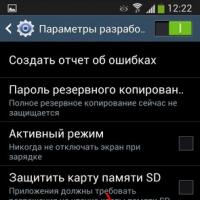 Installation du firmware officiel sur Samsung Galaxy S4 mini I9192 Duos Samsung gt i9192i firmware galaxy s4 mini
Installation du firmware officiel sur Samsung Galaxy S4 mini I9192 Duos Samsung gt i9192i firmware galaxy s4 mini Erreur "Installation abandonnée" lors du flashage du firmware : que faire, solutions et causes possibles Lors du flashage du firmware, cela donne l'erreur 7
Erreur "Installation abandonnée" lors du flashage du firmware : que faire, solutions et causes possibles Lors du flashage du firmware, cela donne l'erreur 7